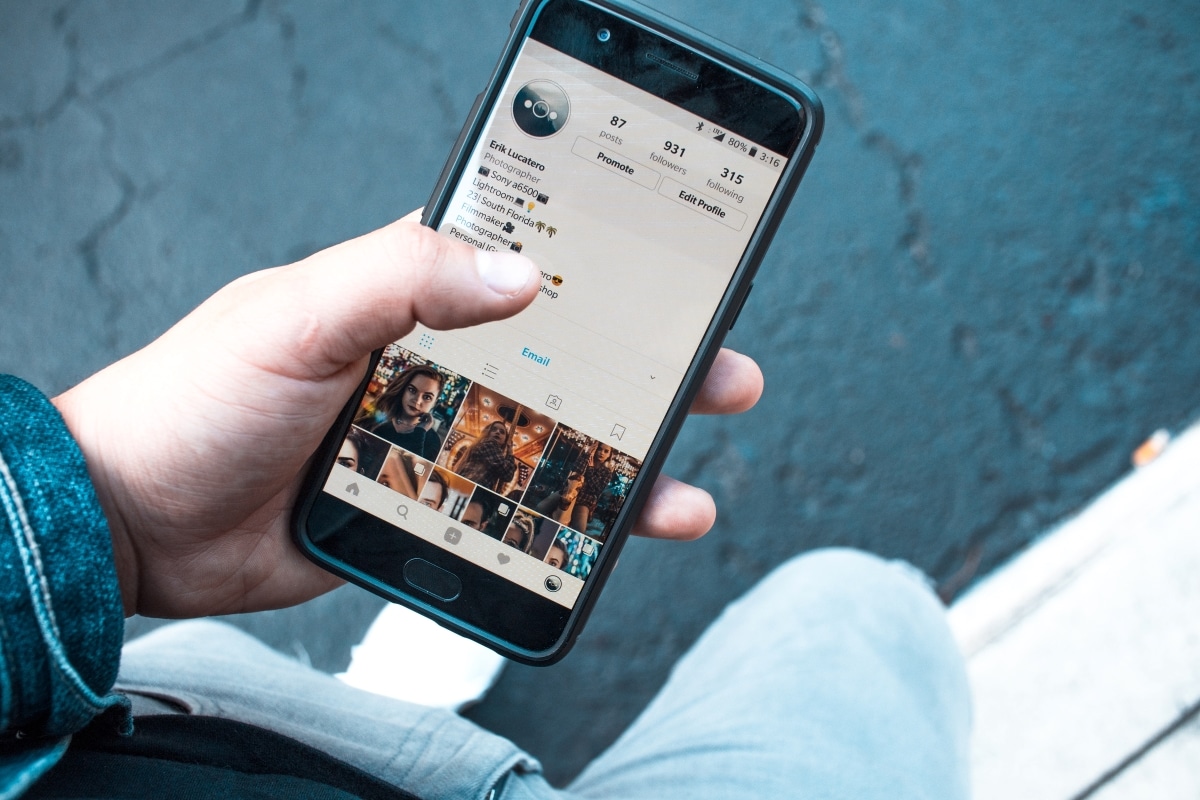
Instagram-berättelser är en superanvändbar resurs för alla dess användare. Genom foton, videor, bumeranger och andra alternativ kan du dela vardagen med familj och vänner. Det händer dock ofta att vi efter att ha publicerat historien inser att vi gjort ett misstag. Så i den här artikeln kommer vi att prata om hur du redigerar dina instagramberättelser efter att du har postat.
Nu, är det verkligen möjligt att redigera innehållet i bilder och videor som redan publicerats i Instagram-berättelser? Faktum är att du inte hittar en "Redigera"-knapp på den redan publicerade berättelsen, som du gör på flödesinlägg. Det du kan göra är att ändra inställningarna för berättelserna, även om de redan är online. Låt oss se vad det handlar om.
Hur redigerar du dina Instagram-berättelser efter att ha lagt upp dem?
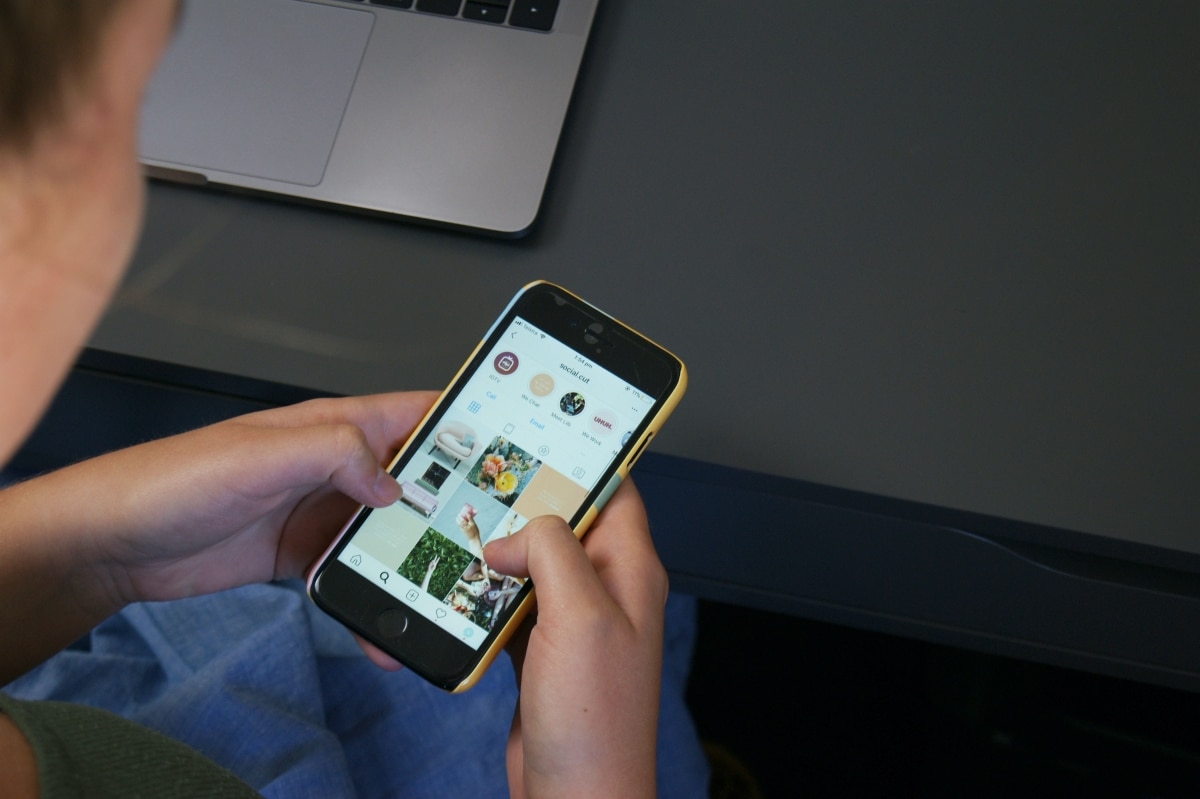
Det är sant att Instagram inte tillåter dig att redigera innehållet (foton, videor, bumeranger) i berättelserna efter att ha publicerat dem. Men kanske det du vill redigera är dess konfiguration, och detta är möjligt. Tack vare detta alternativ kan du ändra vem som ser ditt inlägg, aktivera eller inaktivera automatiska svar eller aktivera dina berättelser för andra att dela.
Även om det inte är en knapp som är uppenbar, kan du med några få tryck komma åt inställningarna för dina berättelser. Så snart du har hittat den kan du göra de ändringar du vill i dina berättelser. Låt oss ta en titt på steg för att redigera inställningarna för dina Instagram-berättelser.
Steg för att ändra inställningarna för dina redan publicerade berättelser
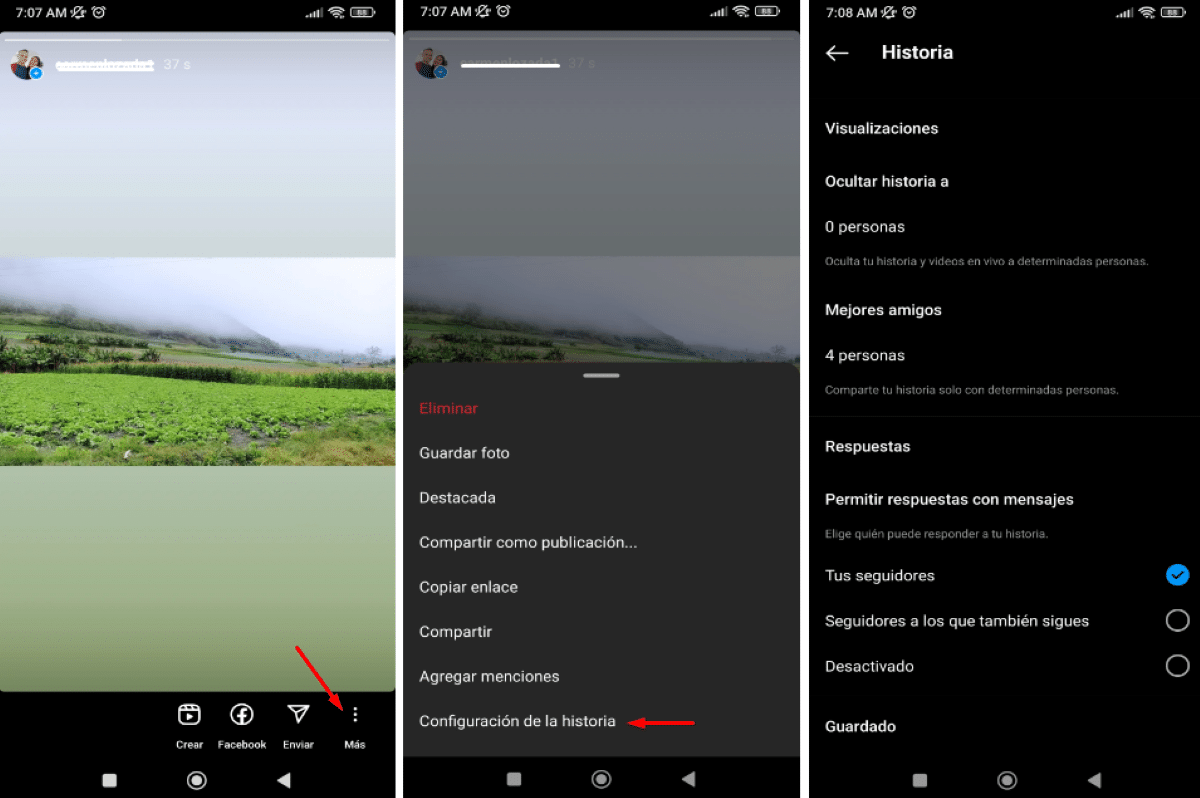
För att redigera dina berättelseinställningar är det första du behöver göra ange den genom att trycka på din profilbild. När du befinner dig i den redan publicerade berättelsen, följ dessa steg:
- Leta upp och välj "Mer"-knappen (de tre små prickarna längst ner till höger på skärmen).
- Klicka på det sista alternativet "Berättelseinställningar" för att gå till inställningarna som låter dig redigera den. Med detta kan du:
- Dölj din berättelse från en eller flera användare.
- Dela berättelsen endast med "Bästa vänner".
- Välj vem som kan svara på din berättelse (alla, personer du följer eller ingen).
- Spara berättelsen automatiskt i ditt galleri eller i arkivet.
- Tillåt andra att dela ditt innehåll till sina berättelser.
- Tillåt andra att dela din berättelse i sina meddelanden.
- Slutligen är det bara att trycka på den lilla pilen i den övre vänstra delen.
- Redo! På så sätt har du redigerat inställningarna för din berättelse.
Hur redigerar du dina Instagram-höjdpunkter?
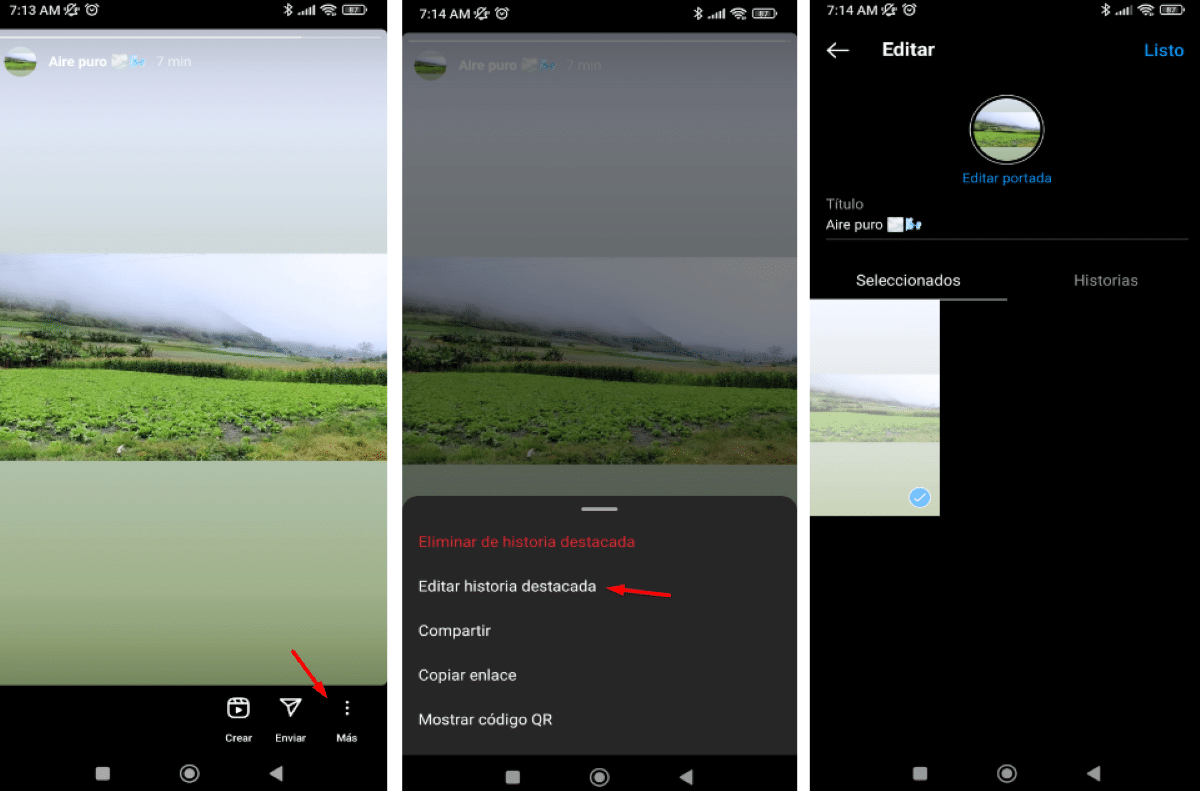
Ett annat verktyg som vi har till vårt förfogande på Instagram är de utvalda berättelserna. Vi kan fixa dessa i vår profil genom att trycka på alternativet "Utvalda" som har en liten hjärtikon. tjäna för lyfta fram innehållet vi har delat i våra berättelser och därmed uppnår vi att de som besöker vår profil får en bredare uppfattning om vilka vi är och vad vi gillar.
Nu, till skillnad från de klassiska berättelserna, kommer du att kunna redigera innehållet i dina utvalda berättelser. För att uppnå detta, gör följande:
- Tryck och håll ned den utvalda berättelsen i några sekunder.
- Klicka på alternativet "Redigera utvald berättelse" för att öppna de tillgängliga inställningarna.
- Väl där kan du göra följande:
- Redigera omslagsfotot (ändra det till ett annat).
- Ändra titeln eller namnet på berättelsen.
- Ta bort eller lägg till berättelser från ditt arkiv med berättelser som publicerats tidigare.
- Redo! Så du kan redigera höjdpunkterna i Instagram-berättelser.
Vad mer kan du göra med dina berättelser?
Hittills har vi sett att även om du kan ändra inställningarna för dina Instagram-berättelser, kan du inte redigera deras innehåll. Vi såg också att det är möjligt att redigera de berättelser som du har valt som presenterade på din profil. Dock, vad mer kan du göra med berättelserna efter att du har publicerat dem?
Bland alternativen som erbjuds av det sociala nätverket för användare är:
- Skapa animationer med foton och videor.
- Dela på andra applikationer och sociala nätverk.
- Marknadsför (när det är ett företagskonto).
- Välj det som presenterat.
- Spara berättelsen i ditt galleri.
- Skicka till en Instagram-användare.
- Dela som inlägg.
- Kopiera länk.
- Lägg till omnämnanden.
Hur undviker man olägenheter när man publicerar berättelser på Instagram?
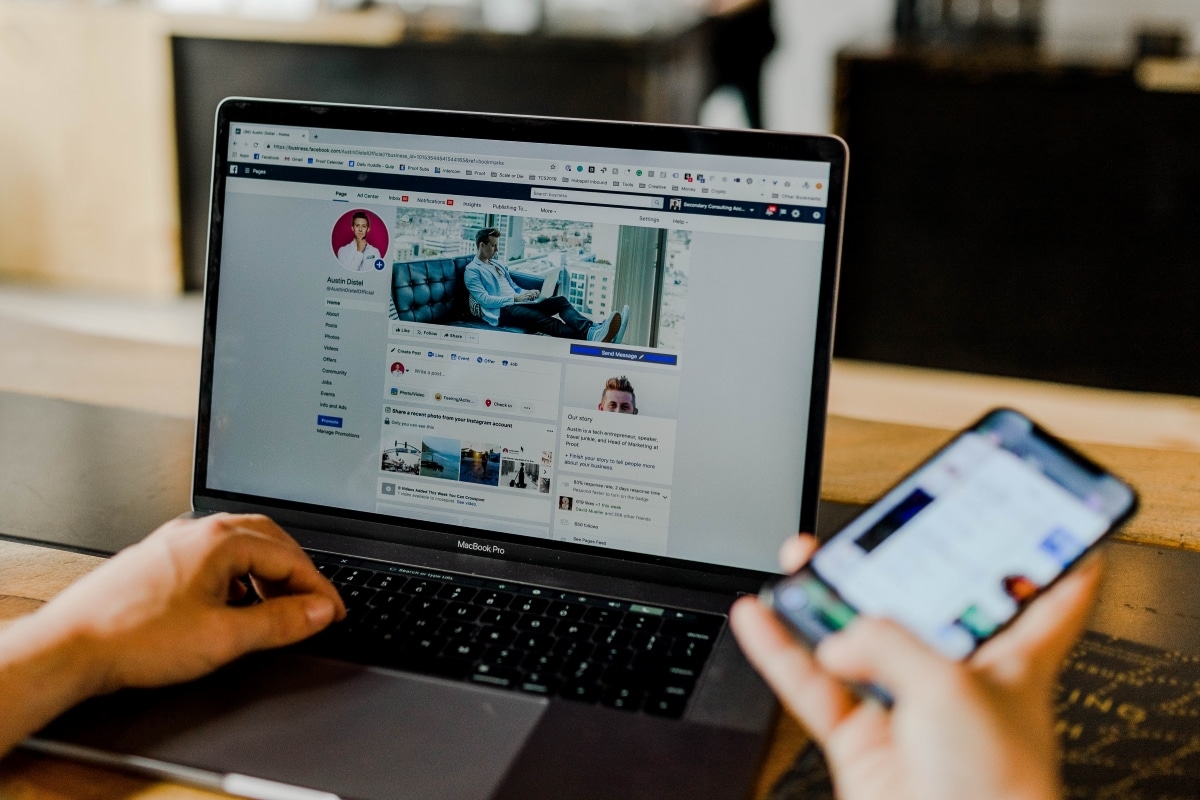
Men eftersom du inte kommer att kunna redigera innehållet i dina berättelser är det bra att du har några idéer i åtanke innan du publicerar dem. Å ena sidan, kom ihåg att inkludera alla klistermärken, GIF och ljud du vill ha innan du trycker på "Dela"-knappen. Detta kommer att förhindra att du behöver ta bort berättelsen efter att du har publicerat den och den redan har oändliga visningar.
Slutligen, se till att berättelsen du ska publicera endast kan ses av de användare du vill ha. För att göra detta enklare rekommenderar vi att du skapar en "bästa vänner"-lista och delar den endast med dem. Vilket i sin tur kommer att hindra dig från att slösa tid på att välja varje användare en efter en.
Glöm inte att sociala nätverk som Instagram får frekventa uppdateringar och med dem ingår nya användarbehov. Så vi skulle inte bli förvånade om knappen "Redigera berättelse" vid något tillfälle blir tillgänglig. Under tiden kan du fortsätta att använda dessa idéer för att förbättra allt innehåll du lägger upp där.